안녕하세요, 미노스입니다. 오랜만에 PC&모바일 2가지를 포함한 포스팅으로 찾아뵙겠습니다. 그동안 PC 관련 칩에서 포스팅이 조금 적었기 때문에 오늘은 이렇게 두 가지 활용이 가능한 포스팅부터 시작해 보겠습니다.네이버도 유용하긴 하지만 정말 필요한 정보만 찾고 싶을 때 구글을 이용하시는 분들이 많습니다. 오늘은 구글 이미지 검색 모바일 & PC에 대한 포스팅을 시작하겠습니다. 구글이미지검색-pc
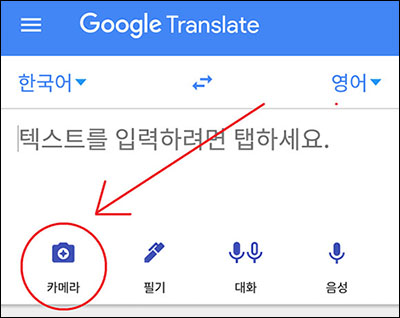
안녕하세요, 미노스입니다. 오랜만에 PC&모바일 2가지를 포함한 포스팅으로 찾아뵙겠습니다. 그동안 PC 관련 칩에서 포스팅이 조금 적었기 때문에 오늘은 이렇게 두 가지 활용이 가능한 포스팅부터 시작해 보겠습니다.네이버도 유용하긴 하지만 정말 필요한 정보만 찾고 싶을 때 구글을 이용하시는 분들이 많습니다. 오늘은 구글 이미지 검색 모바일 & PC에 대한 포스팅을 시작하겠습니다. 구글이미지검색-pc

Google 이미지 검색 이미지 맵 Play YouTube 뉴스 Gmail 드라이브 더 보기»웹 기록 | 설정 | 로그인 이미지 고급 검색 광고 프로그램 비즈니스 솔루션 + 구글 정보 2019 – 개인정보처리방침 – 약관 www.google.co.kr
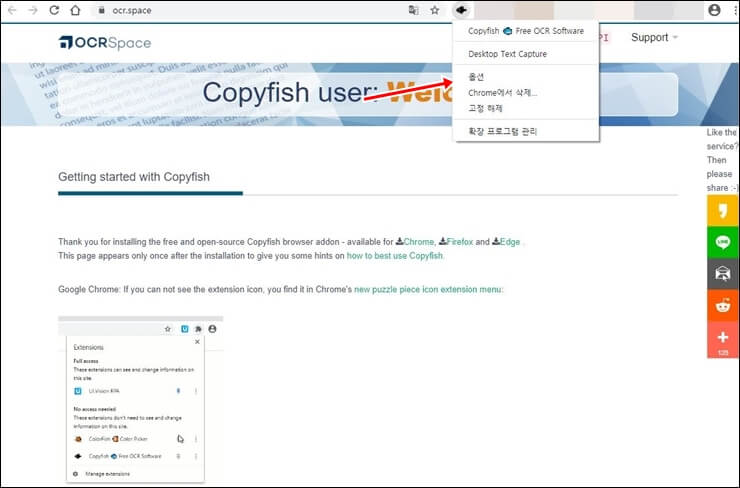
상단 링크를 클릭하면 바로 구글 이미지 검색으로 이동합니다.
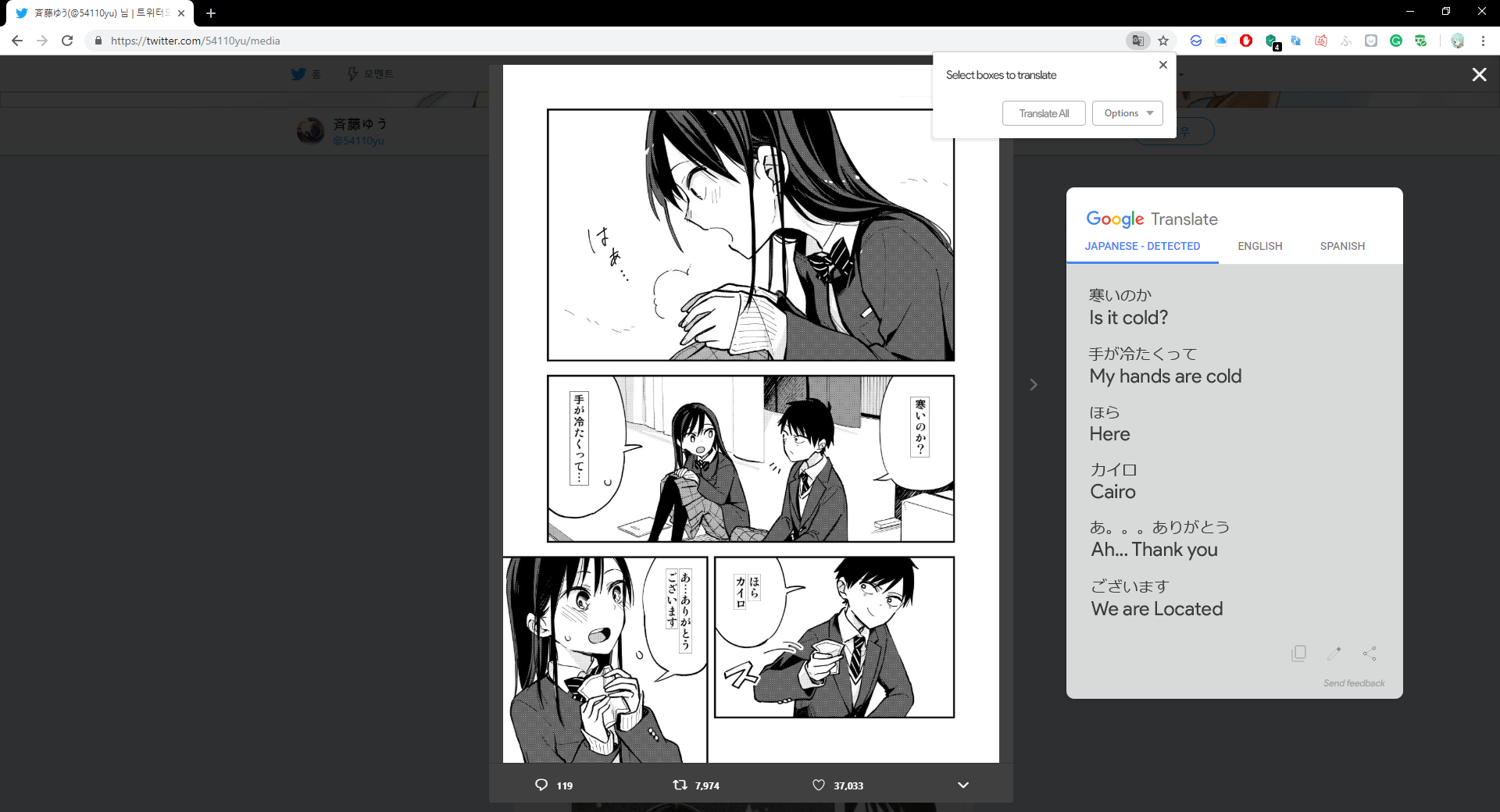
정말 텅 빈 표현이 어울릴 정도로 심플한 구글 이미지 검색의 메인 페이지입니다. 이것을 활용하는 방법에 대해 알아보도록 하겠습니다. 먼저 상단 샷에 빨간색 박스를 친 카메라 모양 아이콘을 클릭해 주세요.
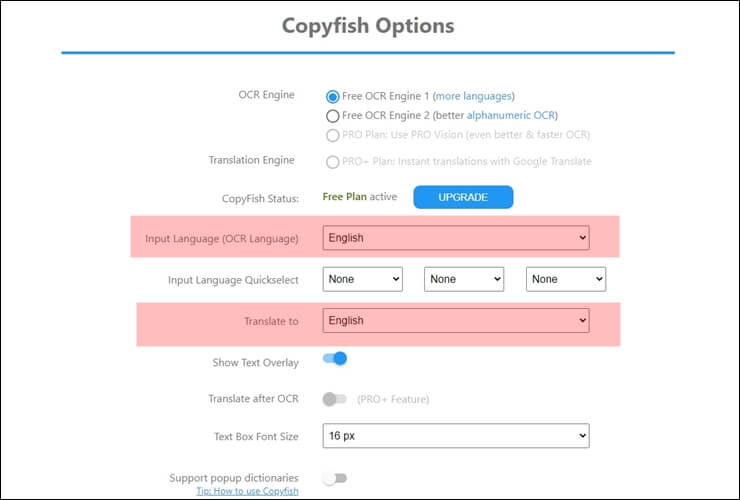
위와 같은 창이 뜨지만 이미지 URL을 사용하는 경우도 있지만, 저 같은 경우는 이미지를 저장하고 이미지 업로드를 통해 검색하고 있습니다.어느 쪽이든 마음대로 사용하세요.아니면 검색하고 싶은 파일을 드래그하셔도 됩니다.

저 같은 경우는 편리하게 데스크톱에서 이미지를 드래그해서 올려 둡니다. 사용한 이미지는 이번 바이오하자드 2 리메이크 신참 레온의 사진입니다.
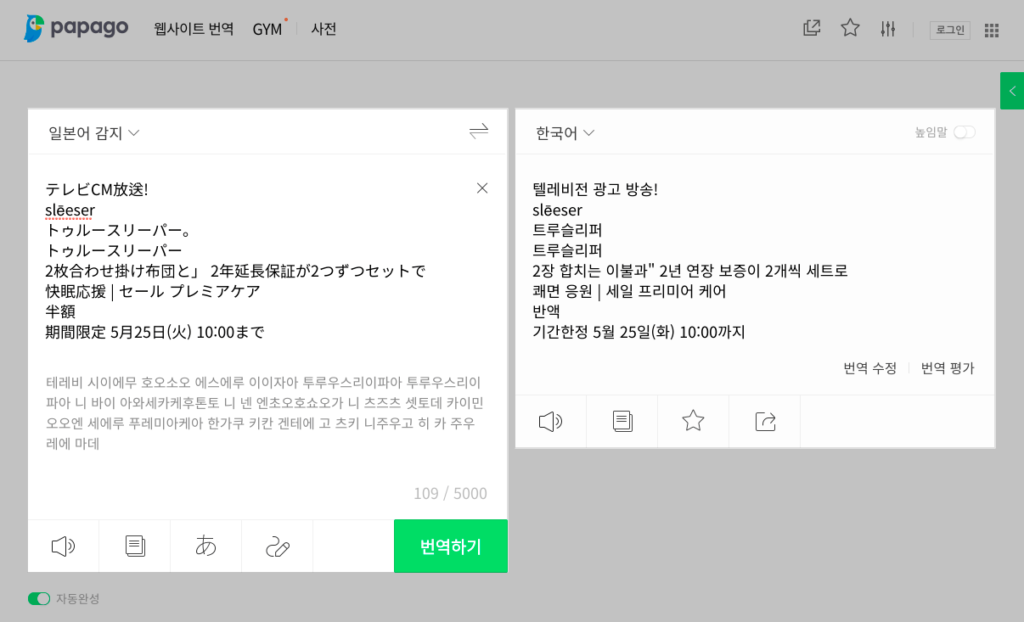
구글 이미지 검색 모바일 & PC에 사용한 사진을 올리면 잠시 로딩 시 하단과 같이 결과가 나옵니다. 한번 볼까요?

정확히 게임 제목은 물론 캐릭터까지 이름을 맞춰서 검색결과를 보여주네요. 이렇게 게임을 찾는 경우도 있지만 누군가 다른 사람의 사진을 도용한 것 같은 생각이 들 때, 미심 적을 때 구글 이미지 검색을 한 번 돌려보기도 합니다. 또 신사분이라면 품번을 찾을 때 사용해도 도움이 되겠죠?
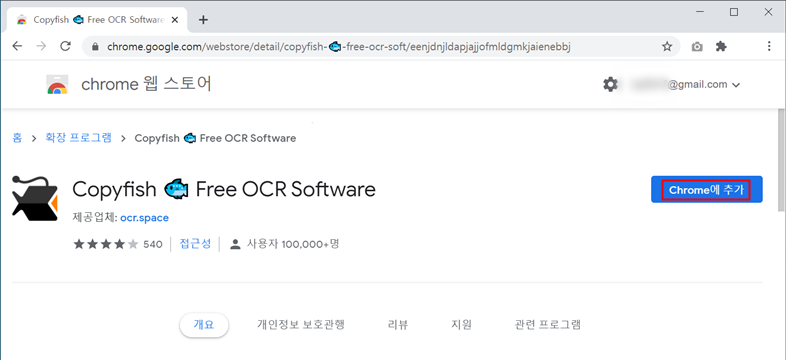
구글 이미지검색 – 모바일 (아이폰)
.jpg?type=w800)
저 같은 경우는 iPhone을 사용하고 있기 때문에 iPhone에서의 사용 방법에 대해 알아보겠습니다.이 방법은 두 가지가 있으니 편하신 대로 사용하시면 됩니다.1) 크롬앱으로 검색하기
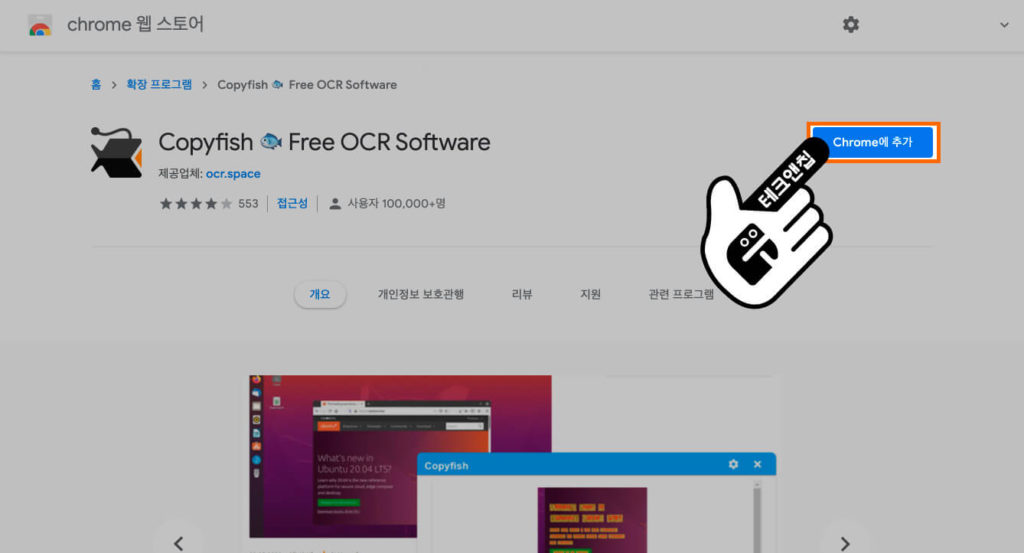
저 같은 경우는 iPhone을 사용하고 있기 때문에 iPhone에서의 사용 방법에 대해 알아보겠습니다.이 방법은 두 가지가 있으니 편하신 대로 사용하시면 됩니다.1) 크롬앱으로 검색하기

크롬-구글이 만든 웹브라우저 데스크톱에서 자주 사용하는 크롬브라우저에서 아이폰이나 아이패드로 빠르게 탐색해보세요. 다른 기기에서 이전에 중단했던 위치에서 재부팅하여 음성으로 검색하고 어떤 언어의 웹페이지든 쉽게 읽어보세요.• 모든 장치에 동기화 – 노트북, 스마트폰, 태블릿에 원활하게 액세스하여 탭이나 책갈피를 엽니다.• 빠른 탐색 – 입력 후 바로 표시되는 맞춤형 검색 결과에서 선택하여 이전에 방문한 페이지에 빠르게 액세스합니다.• 음성 검색 – 마법 같은 Google 음성 검색을 사용하여 입력할 필요 없이 이동 중에 답변을 확인합니다… itunes.apple.com
먼저 크롬을 이용하여 화상검색을 하는 경우를 찾아보겠습니다. 아이폰에서 크롬 앱을 실행해주세요.

예를 들어 위와 같이 빨간색 박스를 둔 이미지가 궁금하다면 이미지를 2~3초 정도 꾹 눌러주세요.그러면 하단과 같은 메뉴가 나옵니다
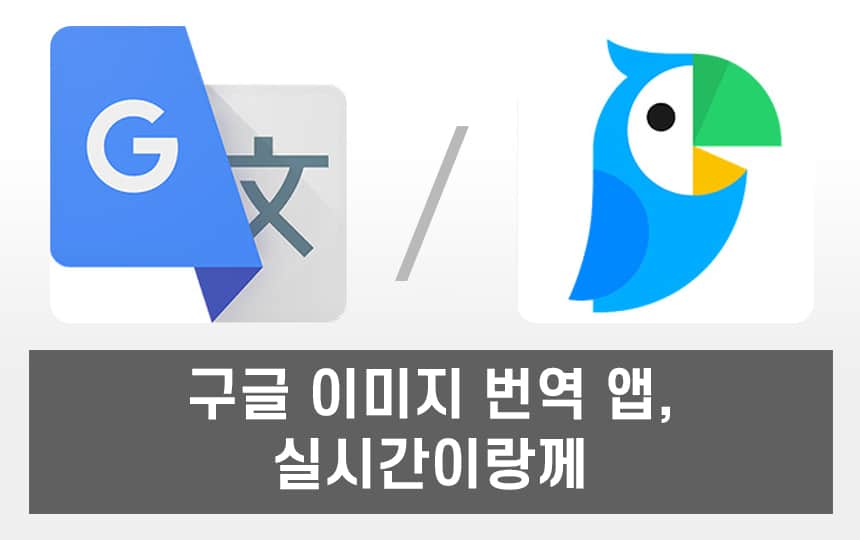
하단에 빨간색 박스 부분처럼 저 부분을 탭해 드리죠.
.jpg?type=w800)
이미지 관련 정보가 자주 나오네요.1번 방법은 실시간 웹서핑을 하면서 바로 이미지 정보를 알아보는 데 도움이 됩니다. 위와 같은 방법은 그러나 단점으로 제 아이폰 앨범에 저장되어 있는 이미지를 검색하기 어려운 단점이 있습니다. 이를 해결하기 위한 두 번째 방법을 찾아보겠습니다.2) 사파리를 사용한다일단 사파리를 사용해서 구글 이미지 검색에 들어가죠.PC버전과 다르지 않은 구성이지만 어디에도 이미지를 업로드 할 아이콘이 없어 검색이 불가능합니다.화면 밑에 가운데 얘 눌러줄게요.그러면 이런 창이 뜨는데 옆으로 스크롤을 넘겨주시면 태스크톱 버전 보기라는 메뉴를 확인할 수 있습니다. 얘를 탭해 줄게요.보시다시피 PC버전과 같은 창으로 바뀌었습니다. 이제 제대로 된 메뉴를 모두 사용할 수 있습니다. 상단 이미지를 클릭해주세요그대로 PC버전을 사용하는 것처럼 이용해 주세요. 카메라 모양을 탭한 후 이미지 업로드 파일 선택을 클릭해 주세요.바로 사진을 찍어서 검색하셔도 되고 저장해둔 이미지를 사용하셔도 됩니다.저같은 경우에는 보관함 이미지를 사용합니다.사물함에서 이미지를 지정해주시면 끝!!쟤도 잘 찾아주네요! 이걸로 구글 이미지 검색 모바일(아이폰) 사파리만 사용해서 이용하는 방법까지 끝납니다. 마지막 방법이 헷갈리신 분들은 아래 영상을 참고하셔도 좋을 것 같아요!!Google 이미지 검색 모바일 & PC를 활용하는 Google 이미지 검색을 사용하는 방법에 대해 배웠습니다. 유용한 정보가 되었는지 궁금하네요. 이미지의 인물이 누구인지 궁금할 때도 욘의 사진인지 궁금할 때, 품번을 찾을 때 등 다양한 방법으로 활용하길 바라며 저는 이만 실례하겠습니다.Google 이미지 검색 모바일 & PC를 활용하는 Google 이미지 검색을 사용하는 방법에 대해 배웠습니다. 유용한 정보가 되었는지 궁금하네요. 이미지의 인물이 누구인지 궁금할 때도 욘의 사진인지 궁금할 때, 품번을 찾을 때 등 다양한 방법으로 활용하길 바라며 저는 이만 실례하겠습니다.




